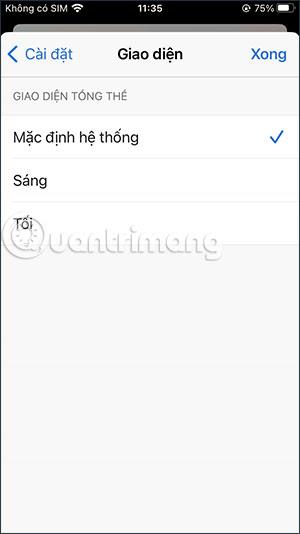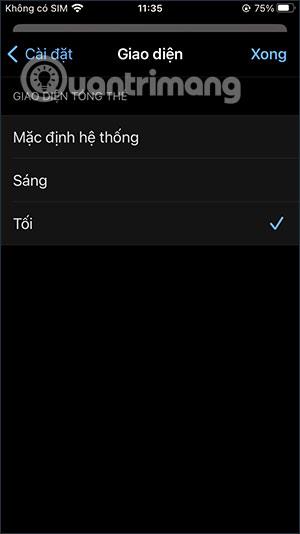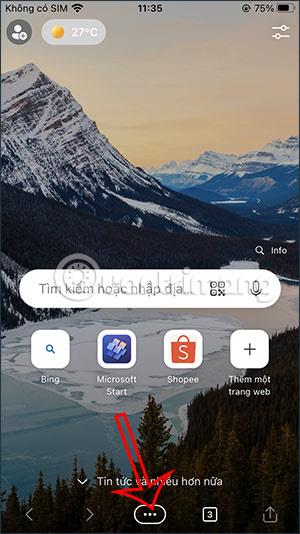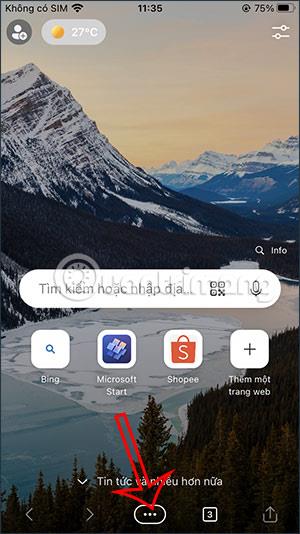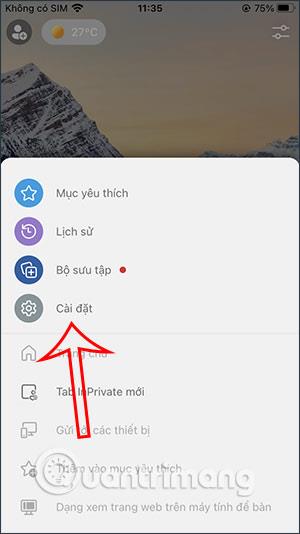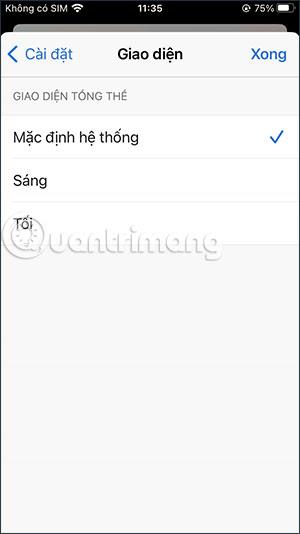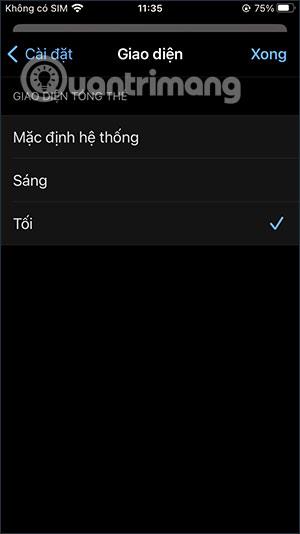Το πρόγραμμα περιήγησης Microsoft Edge στο iPhone έχει μια επιλογή μαύρου φόντου για το πρόγραμμα περιήγησης, αλλάζοντας τη διεπαφή του προγράμματος περιήγησης σύμφωνα με τις προτιμήσεις σας, όπως ανοιχτό ή σκούρο φόντο, ή ρυθμίσεις ανάλογα με το χρώμα της συσκευής. Έτσι, το πρόγραμμα περιήγησης Microsoft Edge στο iPhone υποστηρίζει επίσης τη ρύθμιση μαύρου φόντου εκτός από τη λειτουργία μαύρου φόντου στο πρόγραμμα περιήγησης Firefox ή μαύρο φόντο στο πρόγραμμα περιήγησης Chrome . Το παρακάτω άρθρο θα σας καθοδηγήσει να ενεργοποιήσετε το μαύρο φόντο για τον Microsoft Edge στο iPhone.
Οδηγίες για την ενεργοποίηση μαύρου φόντου για το Microsoft Edge στο iPhone
Βήμα 1:
Στη διεπαφή του προγράμματος περιήγησης Microsoft Edge στο iPhone, κάντε κλικ στο εικονίδιο με τις 3 κουκκίδες στο κάτω μέρος της διεπαφής της οθόνης. Εμφανίζοντας τώρα τις επιλογές για το πρόγραμμα περιήγησης, κάνουμε κλικ στις Ρυθμίσεις .
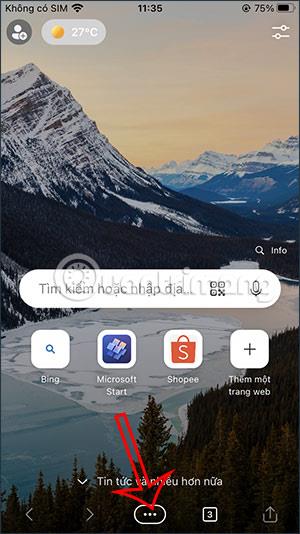
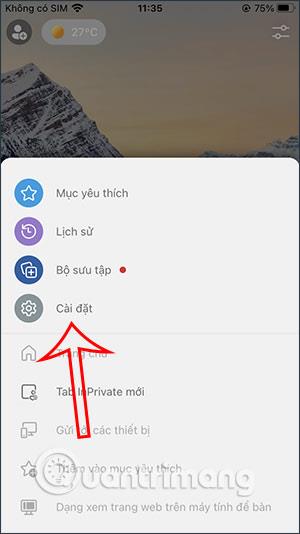
Βήμα 2:
Εμφανίζει τη διεπαφή ρυθμίσεων για το πρόγραμμα περιήγησης Microsoft Edge. Εδώ κάνετε κλικ στο Interface για να προσαρμόσετε τη διεπαφή του προγράμματος περιήγησης.

Βήμα 3:
Τώρα θα δείτε επιλογές διεπαφής για το πρόγραμμα περιήγησης Microsoft Edge στο iPhone. Κάντε κλικ στο Dark για να αλλάξετε τη διεπαφή του Microsoft Edge σε μαύρο φόντο. Εδώ μπορείτε επίσης να επιλέξετε τη διεπαφή Microsoft Edge στο iPhone σύμφωνα με το σύστημα της συσκευής, αλλάζοντας αυτόματα στη διεπαφή του iPhone.